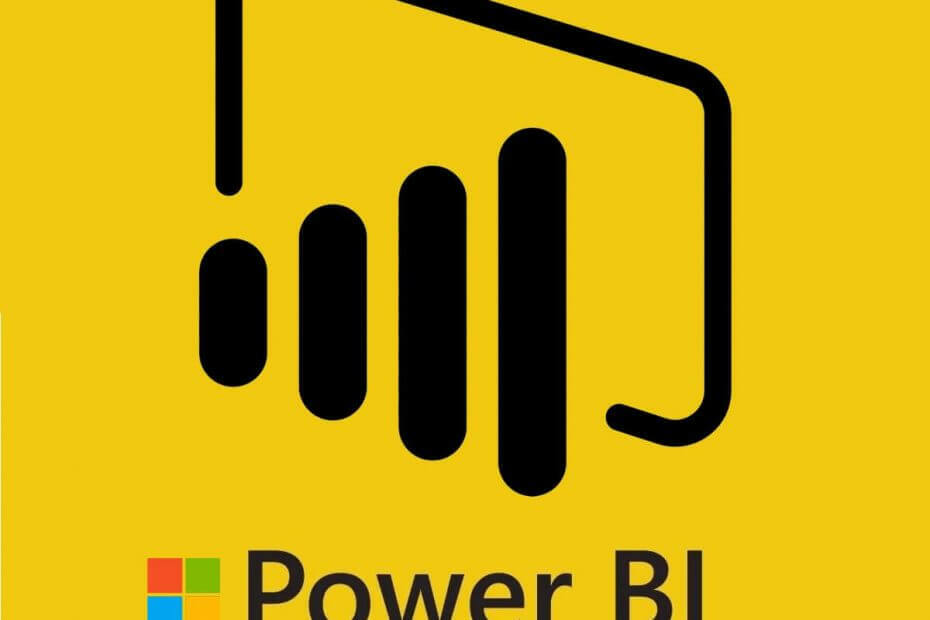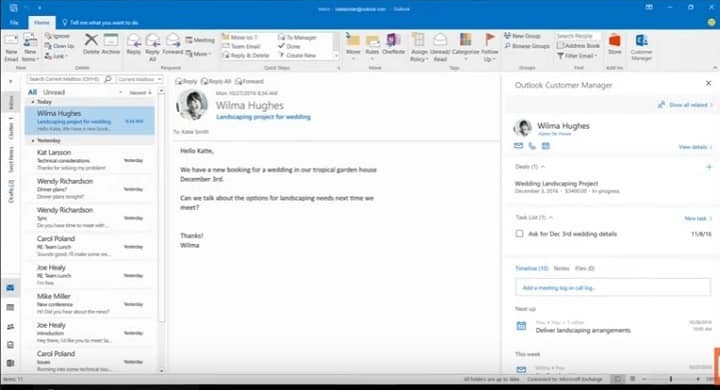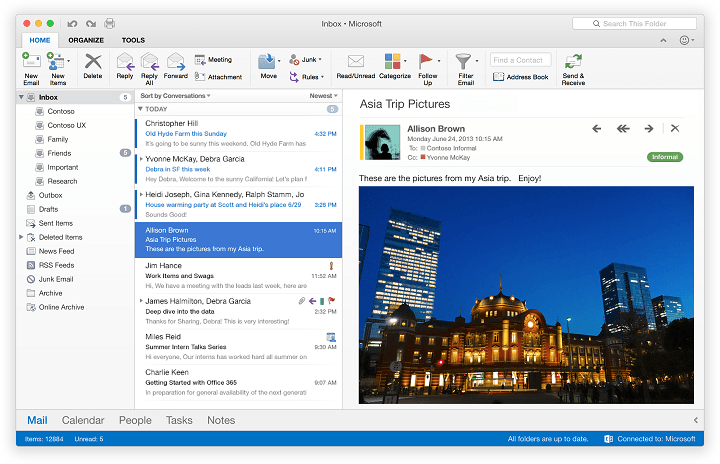
यह सॉफ़्टवेयर आपके ड्राइवरों को चालू रखेगा, इस प्रकार आपको सामान्य कंप्यूटर त्रुटियों और हार्डवेयर विफलता से सुरक्षित रखेगा। 3 आसान चरणों में अब अपने सभी ड्राइवरों की जाँच करें:
- ड्राइवर फिक्स डाउनलोड करें (सत्यापित डाउनलोड फ़ाइल)।
- क्लिक स्कैन शुरू करें सभी समस्याग्रस्त ड्राइवरों को खोजने के लिए।
- क्लिक ड्राइवर अपडेट करें नए संस्करण प्राप्त करने और सिस्टम की खराबी से बचने के लिए।
- DriverFix द्वारा डाउनलोड किया गया है 0 इस महीने पाठकों।
कई विंडोज 10 उपयोगकर्ता उपयोग करते हैं माइक्रोसॉफ्ट ऑफिस नियमित आधार पर और वही आउटलुक के लिए जाता है। हालाँकि, आउटलुक केवल विंडोज पर उपलब्ध नहीं है, मैक पर भी उपलब्ध है, और जिसके बारे में बोलते हुए, ऐसा लगता है कि आउटलुक 2016 मैक पर फ्रीज हो जाता है, तो आइए देखें कि हम इसके बारे में क्या कर सकते हैं।
यदि Mac के लिए Outlook 2016 OS X El Capitan में फ़्रीज़ हो जाए तो क्या करें?
उपयोगकर्ता रिपोर्ट करते हैं कि उन्हें समस्या हो रही है आउटलुक २०१६ ओएस एक्स एल कैपिटन पर, और उनके अनुसार आउटलुक 2016 फ्रीज हो जाता है और इसे बंद करने का एकमात्र तरीका फोर्स क्विट का उपयोग करना है। चीजों को बदतर बनाने के लिए, उपयोगकर्ता अपने ईमेल, कैलेंडर और ऐसे निर्यात नहीं कर सकते हैं, इसलिए आप देख सकते हैं कि यह ऐसी समस्या क्यों है, लेकिन चिंता करने की कोई आवश्यकता नहीं है क्योंकि आज हमारे पास कुछ समाधान हैं।
समाधान 1 - आउटलुक 2016 और अपने मैक ओएस को अपडेट करें
Microsoft और Apple इस समस्या से अवगत हैं, और रिपोर्टों के अनुसार Outlook 2016 का एक अद्यतन संस्करण उपलब्ध है जो इस समस्या को ठीक करता है। अपने आउटलुक 2016 को अपडेट करने के अलावा, यह चोट नहीं पहुंचाएगा कि आप अपना अपडेट करते हैं ओएस एक्स भी। कुछ उपयोगकर्ता बीटा अपडेट को डाउनलोड करने का सुझाव भी देते हैं क्योंकि यह आउटलुक 2016 के साथ समस्याओं को ठीक करता है।
समाधान २ - आउटलुक २०१६ को अनइंस्टॉल करें और पुराने संस्करण को डाउनलोड करें
दूसरा उपाय यह है कि आउटलुक ऐप को कूड़ेदान में फेंक दिया जाए, लेकिन अगर आप कर सकते हैं तो अपने डेटा का बैकअप लेना सुनिश्चित करें। आपके द्वारा ऐसा करने के बाद पहले के बिल्ड को डाउनलोड करें और सुनिश्चित करें कि आप ऑटो-अपडेट फ़ंक्शन को बंद कर दें, ताकि आप नवीनतम संस्करण में अपडेट न हों। यह एक समाधान नहीं है, लेकिन स्थिर और कार्यात्मक संस्करण जारी होने तक एक समाधान है।
समाधान 3 - MS डेटाबेस उपयोगिता चलाएँ
कुछ उपयोगकर्ताओं का सुझाव है कि इस समस्या का मुख्य कारण पहचान से संबंधित समस्या है, इसलिए अपनी पहचान का पुनर्निर्माण करना सबसे अच्छा है। ऐसा करने के लिए आपको अपने ऑफिस फोल्डर में नेविगेट करना होगा और MS डेटाबेस यूटिलिटी को चलाना होगा।